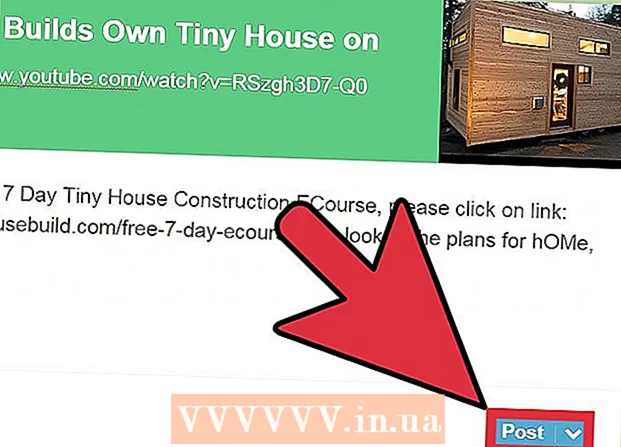著者:
Randy Alexander
作成日:
3 4月 2021
更新日:
26 六月 2024

コンテンツ
この記事では、Bluetoothまたは別のネットワーク接続を使用しているときにAndroidデバイスの表示名を変更する方法を説明します。
手順
方法1/2:デバイスの名前を変更する
右上隅にメニューが現在表示されています。
. 1〜2秒後にBluetoothメニューが表示されます。

ブルートゥースの。 これにより、スライダーが青に変わります
つまり、Bluetoothがオンになっているということです。
- この方法でAndroidデバイスの名前を変更するには、Bluetoothをオンにする必要があります。
- 「オフ」または「Bluetooth」スライダーがオンの場合は、この手順をスキップしてください。

接する ⋮. 画面の右上隅にあるアイコンです。ここに表示される選択肢のリストが表示されます。
接する このデバイスの名前を変更します (このデバイスの名前を変更します)。 これは、現在表示されているメニューのオプションです。
- オプションが表示されない場合 名前を変更 (名前の変更)、おそらくBluetooth画面からAndroidデバイスの名前を変更することはできません。この場合、[設定]メニューを使用します。

名前を入力。 Android画面にキーボードが表示されたら、デバイスに付ける新しい名前を入力します。
選択 OK または 名前を変更 (名前を変更)。 今後、Bluetoothに接続すると(たとえば、車の中に音楽プレーヤーがある場合)、Androidデバイスに新しい名前が表示されます。広告
助言
- デバイスの名前を変更できない場合は、デバイスを再起動してBluetoothをオンにしてください。
警告
- 新しいデバイス名をネットワークアクセスポイント(ホットスポットとも呼ばれます)として使用すると、新しいデバイス名は表示されません。